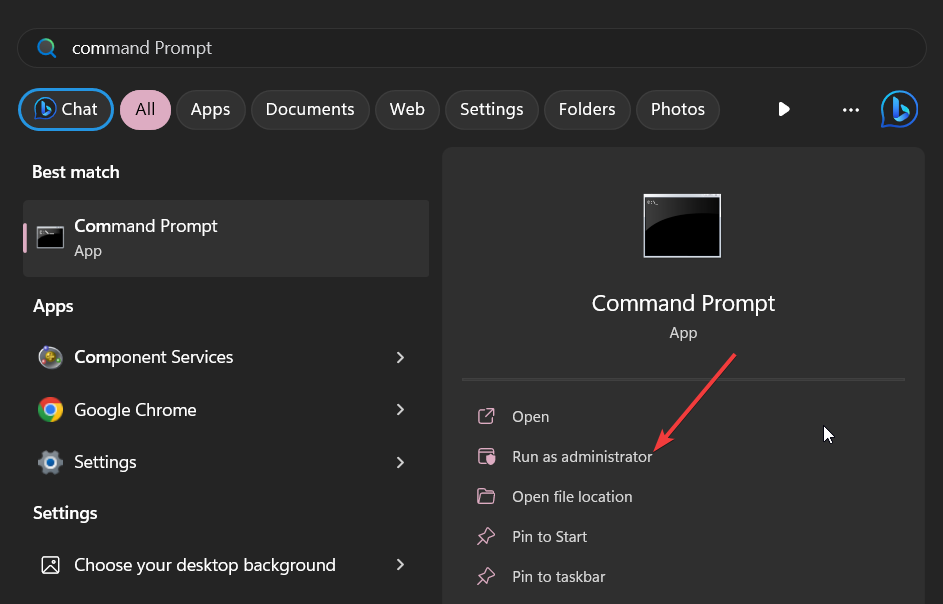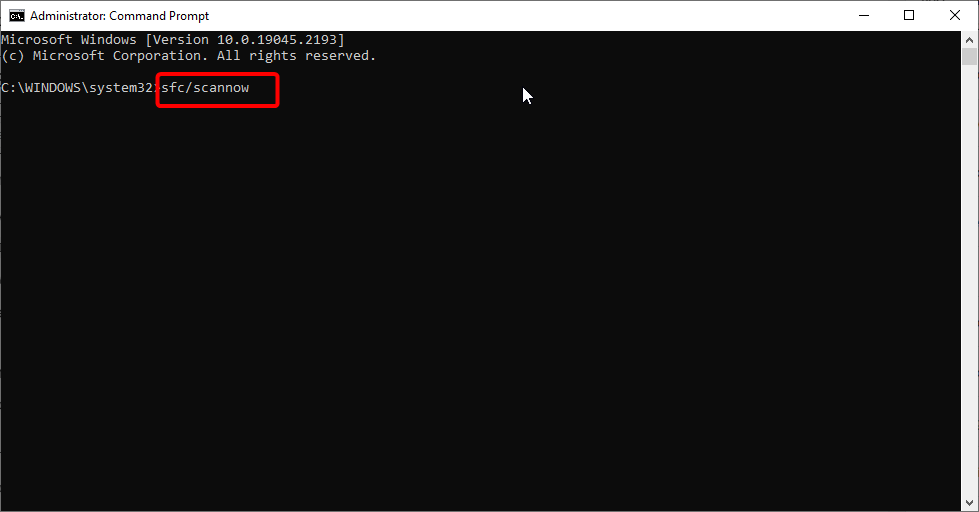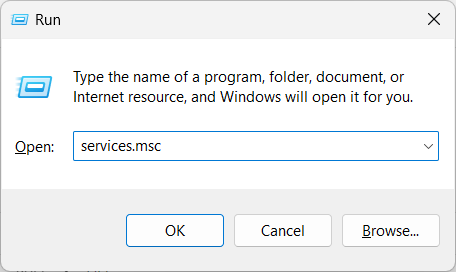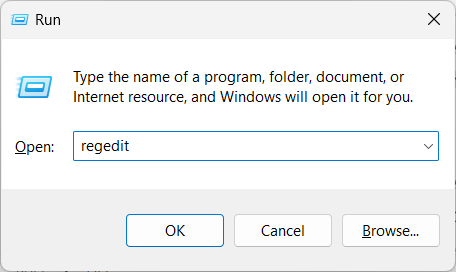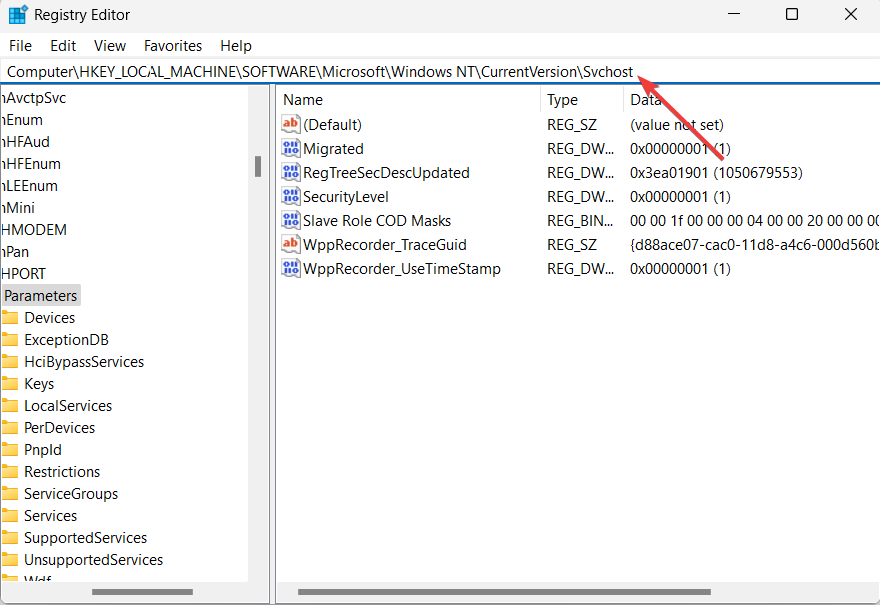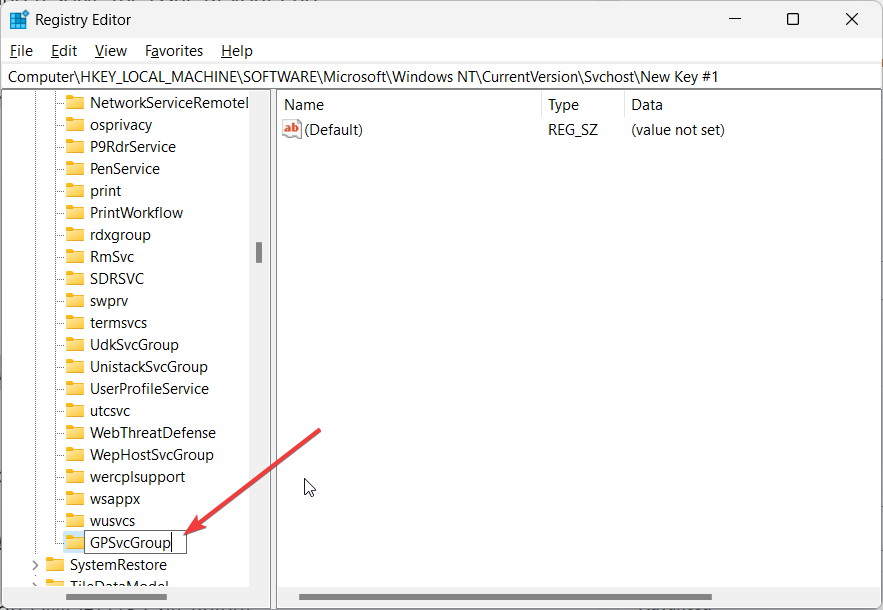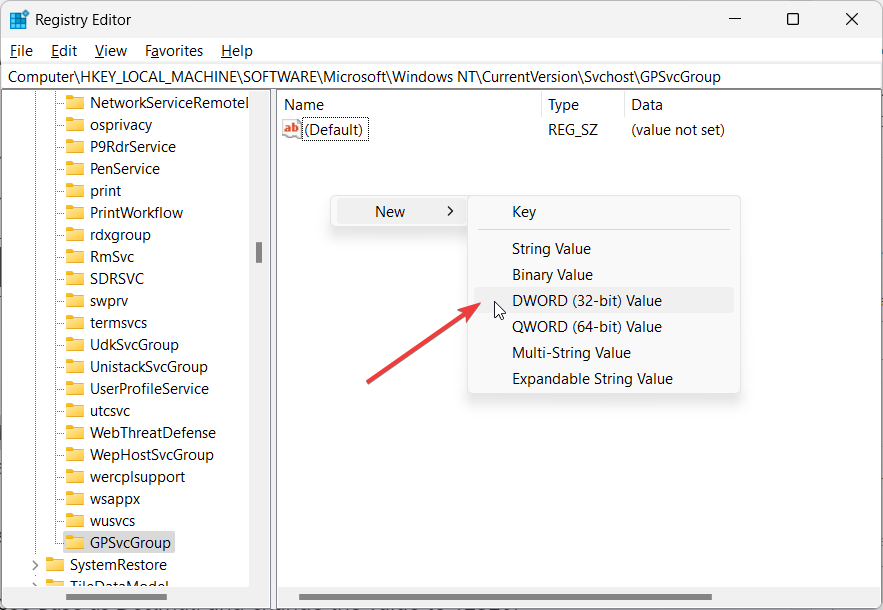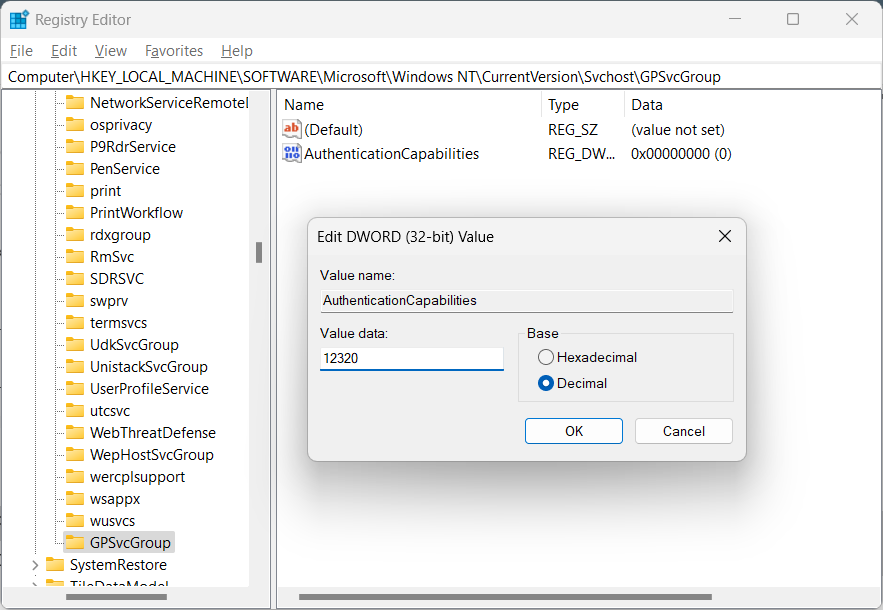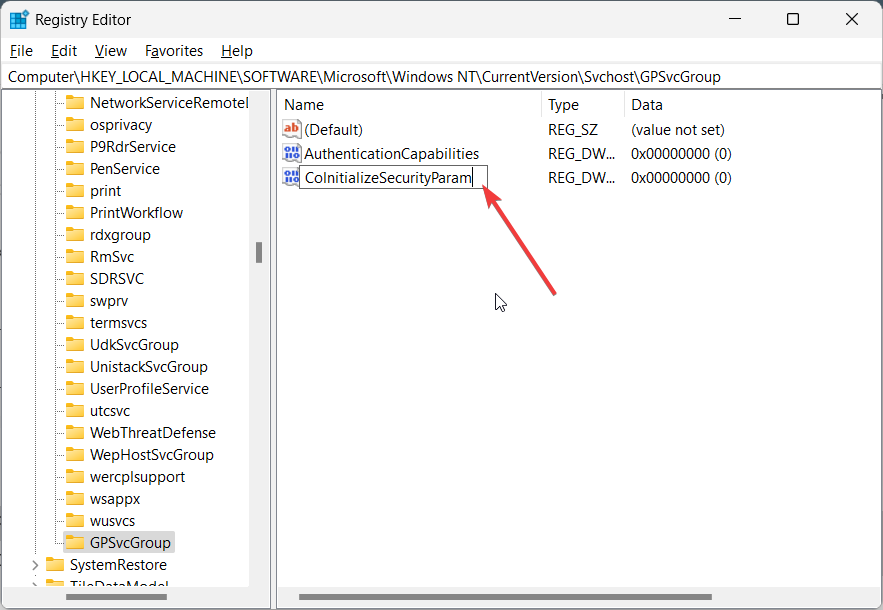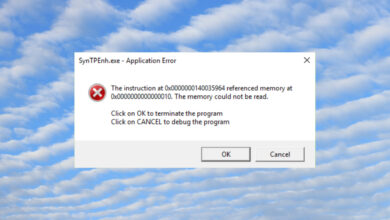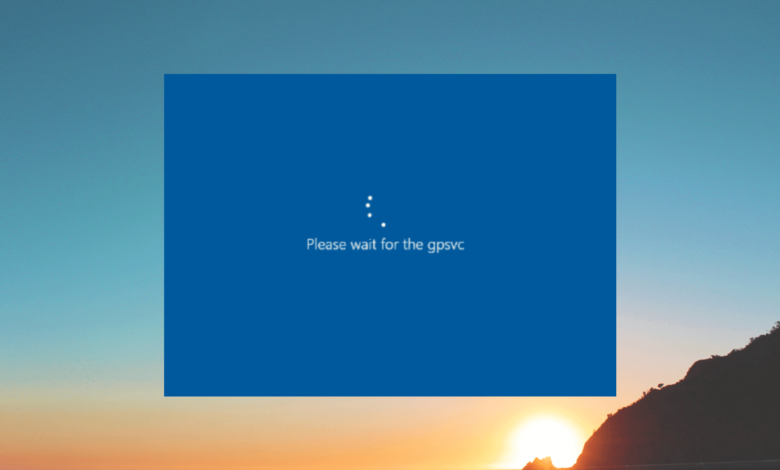
اسکن های SFC و DISM را برای رفع فایل های خراب سیستم اجرا کنید
خوانندگان به پشتیبانی از گزارش ویندوز کمک می کنند. هنگامی که با استفاده از پیوندهای موجود در سایت ما خریدی انجام می دهید، ممکن است کمیسیون وابسته را دریافت کنیم.
صفحه افشای وابسته را بخوانید تا دریابید که چگونه میتوانید به ویندوز کمک کنید تا بدون زحمت و بدون هزینه کردن، گزارش دهید. بیشتر بخوانید
ما گزارشهای خطای متعددی از خوانندگان خود دریافت کردهایم مبنی بر اینکه وقتی میخواهند %D9%84%D8%B7%D9%81%D8%A7%D9%8B%20%D9%85%D9%86%D8%AA%D8%B8%D8%B1%20%D9%BE%DB%8C%D8%A7%D9%85%20gpsvc%20%D8%AF%D8%B1%20%D8%B1%D8%A7%DB%8C%D8%A7%D9%86%D9%87%20%D8%B4%D8%AE%D8%B5%DB%8C%20%D8%AE%D9%88%D8%AF%20%D8%A8%D8%A7%D8%B4%DB%8C%D8%AF.%20.com/full-fix-corrupt-local-group-policy-on-windows-10-8-1-7/” target=”_blank” rel=”noreferrer noopener”>مشتری خط مشی گروه..
در این راهنما، فهرستی از راه حلها را به شما ارائه میدهیم که به شما در حل خطای لطفاً منتظر بمانید gpsvc کمک میکند. اجازه دهید راه حل ها را بررسی کرده و مشکل را حل کنیم.
GPSVC چیست؟
GPSVC همچنین به عنوان Group Policy Client شناخته می شود، یک ابزار مدیریت حساب. همه حسابهای موجود در رایانه شما را کنترل میکند.
وقتی با اطلاعات کاربری خود در رایانه شخصی ویندوز خود وارد می شوید، برخی از فرآیندهای مهم در پس زمینه اجرا می شوند، GPSVC بخشی از این برنامه ها است.
علت چیست لطفاً منتظر خطای gpsvc باشید؟
در اینجا چند دلیل متداول برای دریافت خطای لطفاً برای gpsvc وجود دارد:
- وجود فایلهای سیستمی خراب: فایل های سیستمی خراب مرتبط با Group Policy Client ممکن است باعث ایجاد مشکل در رایانه شما شده باشد.
- فایل GPSVC.dll ممکن است خراب باشد: این احتمال وجود دارد که خود فایل GPSVC.dll خراب باشد و خطا واقعی باشد.
- سرویس GPSVC اجرا نمی شود: از آنجایی که این یک فرآیند مهم سیستمی است، GPSVC سرویس باید در حال اجرا باشد، و در غیر این صورت، با مشکلات متعددی مواجه خواهید شد.
- فایل رجیستری GPSVC به درستی پیکربندی نشده است: فایل های رجیستری مهم نباید بهینه شوند یا اگر بهینه سازی انجام شود باید به درستی انجام شود زیرا ممکن است این دلیل پشت خطای لطفاً منتظر خطای gpsvc باشد.
اجازه دهید راه حل را بررسی کنیم و خطای لطفاً منتظر gpsvc باشید.
چگونه می توانم خطای لطفاً منتظر بمانید gpsvc ?
1. دستورات SFC و DISM
را اجرا کنید
- کلید Win را فشار دهید تا منوی شروع باز شود.
- خط فرمان را تایپ کنید و آن را به عنوان سرپرست باز کنید.

- دستور زیر را تایپ کرده و Enter< /kbd>.
sfc /scannow
- اجازه دهید فرآیند کامل شود و فایلهای سیستم خراب را برطرف کند.
- دستورات زیر را تایپ کرده و <بعد از هر یک وارد کنید .
Dism /Online /Cleanup-Image /CheckHealthDism /Online /Cleanup-Image /ScanHealth< /strong>Dism /Online /Cleanup-Image /RestoreHealth - کامپیوتر خود را مجددا راه اندازی کنید.
رفع فایلهای سیستم خراب به شما کمک میکند تا خطای لطفاً منتظر gpsvc روی رایانه شخصی خود باشید، زیرا این امر به تعدادی از خوانندگان ما کمک کرده تا مشکل را حل کنند.
2. راه اندازی مجدد/فعال سرویس GPSVC
- کلیدهای Win + R را فشار دهید تا گفتگوی Run باز شود.
- تایپ کنید services.msc را فشار دهید و Enter را فشار دهید.

- Group Policy Client را پیدا کنید، روی آن کلیک راست کنید، و Properties را انتخاب کنید.
- نوع راه اندازی را به خودکار تغییر دهید.
- دکمه شروع را فشار دهید.
- برای اعمال تغییرات روی اعمالو تأیید کلیک کنید.
- کامپیوتر خود را مجددا راه اندازی کنید.
باید مطمئن شوید که سرویس Group Policy Client در حال اجرا است و روی Automatic تنظیم شده است تا به طور خودکار در رایانه شما اجرا شود. این راه حل را امتحان کنید و بررسی کنید که آیا خطای لطفاً منتظر بمانید gpsvc را برطرف می کند.
3. از یک ثابت کننده اختصاصی DLL
استفاده کنید
شما چندین مشکل مرتبط با DLL در رایانه شخصی خود خواهید داشت، چه در سطح سیستم و چه مربوط به یک برنامه شخص ثالث.
با این حال، نمیتوانید به سادگی فایل DLL را دانلود کنید و مشکل را در پایان خود حل کنید، زیرا منبعی که دانلود میکنید ممکن است مخرب باشد.
در چنین مواردی، پیشنهاد میکنیم راهنمای اختصاصی ما را بررسی کنید که برخی از بهترین رفع کننده های DLL که به شما کمک می کند مشکلات مربوط به DLL را به سرعت حل کنید.
4. رجیستری GPSVC
را تغییر دهید
- کلیدهای Win + R را فشار دهید تا گفتگوی Run باز شود.
- تایپ کنید regedit را فشار دهید و OK را فشار دهید.

- به مسیر زیر بروید و Enter را فشار دهید.
ComputerHKEY_LOCAL_MACHINESOFTWAREMicrosoftWindows NTCurrentVersionSvchost
- روی پوشه Svchost کلیک راست کنید، جدید، را انتخاب کنید و روی کلید کلیک کنید.
- کلید جدید را نامگذاری کنید GPSvcGroup.

- روی فضای خالی سمت راست کلیک راست کنید، جدید را انتخاب کنید و روی DWORD کلیک کنید (32- مقدار بیت).

- نام آن را به AuthenticationCapabilities تغییر دهید.
- باز کردن کلید AuthenticationCapabilities، Base را به عنوان اعشاری انتخاب کنید، مقدار را به 12320 تغییر دهید و روی تأیید کلیک کنید.

- این ثانیه را نام ببرید. کلید به عنوان CoInitializeSecurityParam.

- داده های مقدار را به 1 تغییر دهید و روی تأیید کلیک کنید.< /li>
<روی فضای خالی سمت راست کلیک راست کنید، جدیدرا انتخاب کنید و روی DWORD (مقدار 32 بیتی) کلیک کنید.
بهینه سازی رجیستری، همانطور که در بالا نشان داده شده است، به چندین کاربر کمک کرده است تا خطای لطفاً منتظر gpsvc باشید. همچنین میتوانید فهرست ما را از بهترین پاککنندههای رجیستری سعی کنید فایل های رجیستری ناخواسته یا خراب را از رایانه شخصی خود حذف کنید.
این از ما در این راهنما است. هر راه حل دیگری را که برای رفع خطای لطفاً منتظر gpsvc هستید، به اشتراک بگذارید.